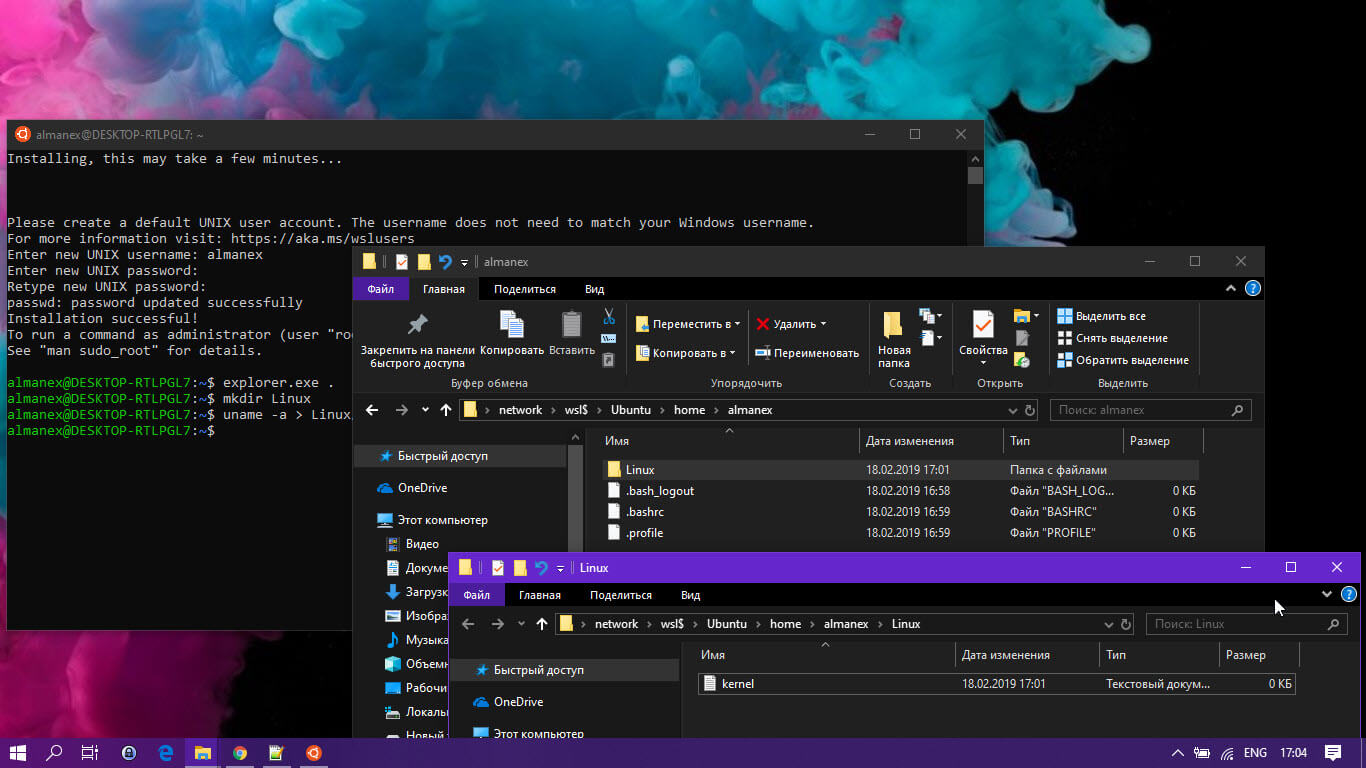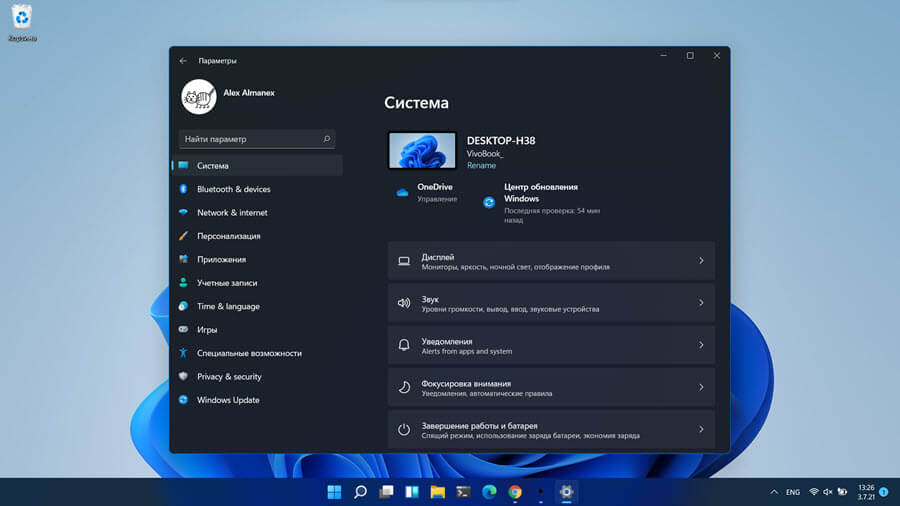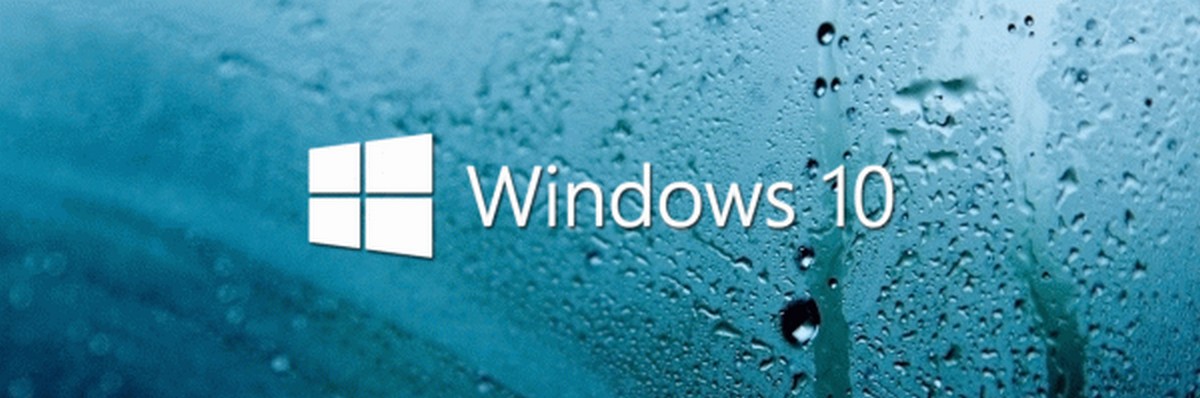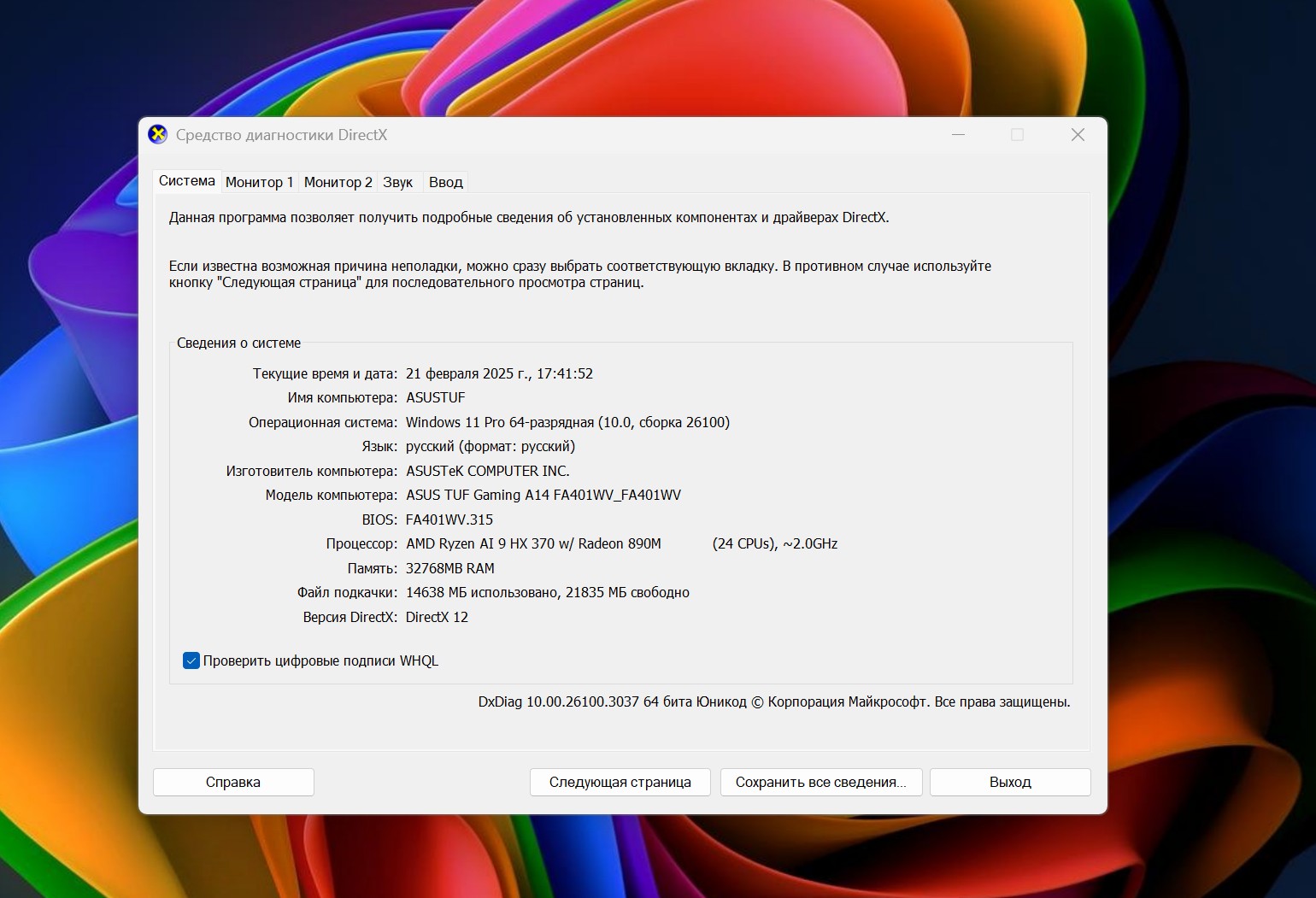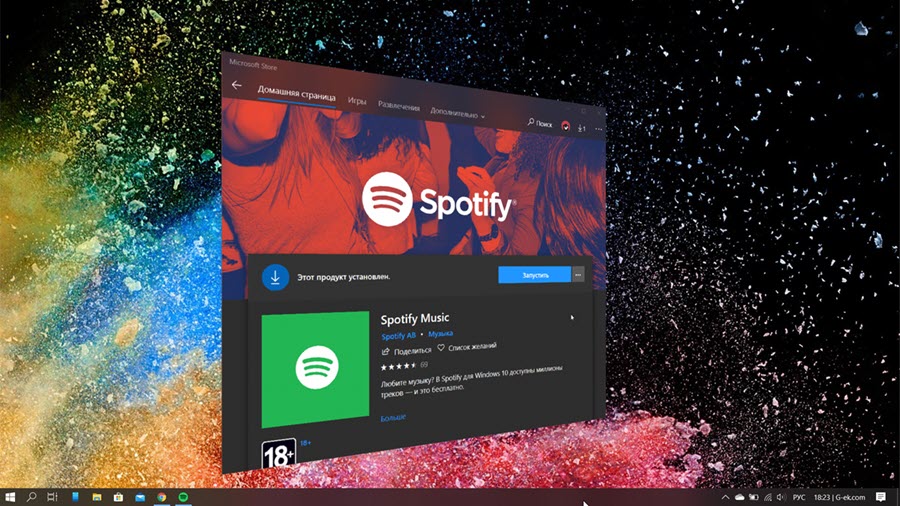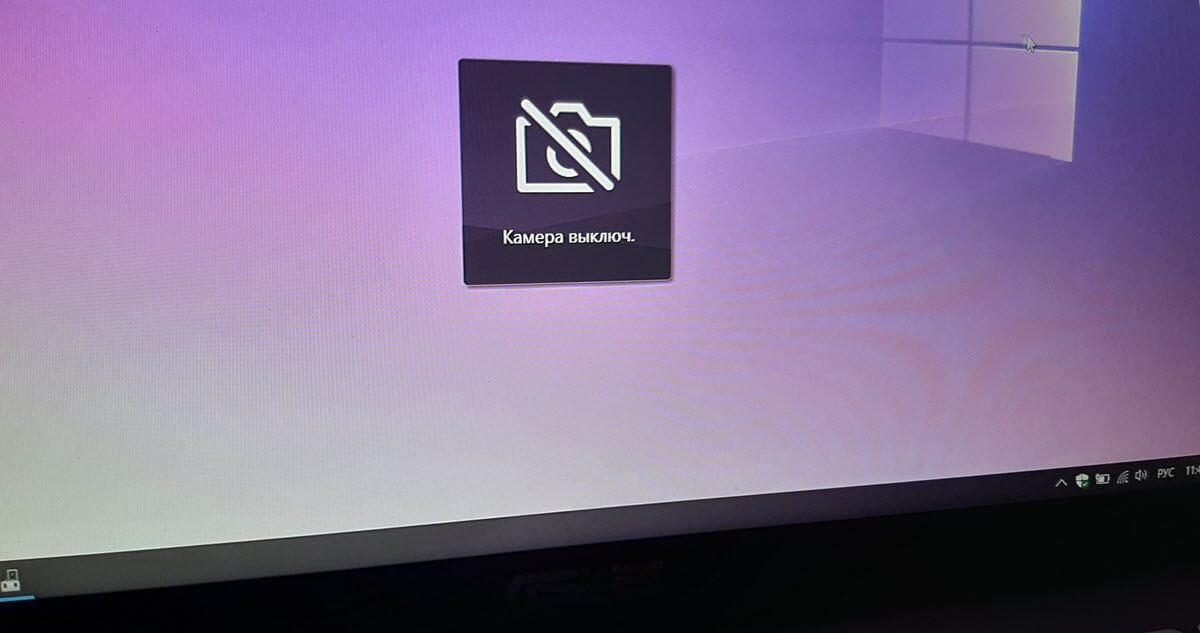После установки Office 2019 в Windows 10 он добавляет ряд записей в контекстное меню Проводника «Создать». Если элементы контекстного меню Office вам не нужны, вот простой способ избавиться от них.
Проводник имеет полезную функцию, позволяющая создавать новые файлы из контекстного меню. Пользователь может создать новую библиотеку, новую папку или несколько зарегистрированных типов файлов, таких как * .txt, * .bmp и т. Д. Если среди записей в меню «создать», по вашему мнению есть ненужные вы можете удалить их оттуда.
Для контекстного меню рабочего стола (например, когда вы щелкаете правой кнопкой мыши по рабочему столу), меню «Создать» в проводнике содержит следующие элементы:
- Папка
- Ярлык
- Формат RTF
- Текстовый документ
- Сжатая zip папка
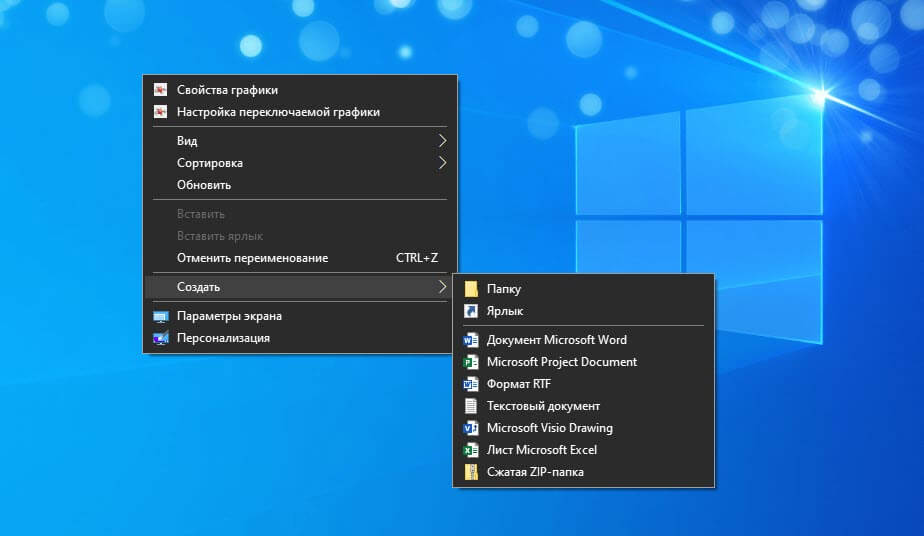
Если вы устанавливаете Microsoft Office 2019, программа добавляет новые записи в контекстное меню:
База данных Microsoft Access - Создает новый файл базы данных Microsoft Access (* .accdb) в текущем местоположении.
Документ Microsoft Word - Создает новый файл * .docx.
База данных Microsoft Access - вторая запись, которая открывает приложение Access в диалоговом окне «Новая база данных».
Презентация Microsoft PowerPoint - создает новый файл * .pptx.
Microsoft Publisher Document - создает новый документ Microsoft Publisher (* .pub).
Лист Microsoft Excel - создает новый лист Microsoft Excel (* .xlsx).
Если вы хотите, вы можете избавиться от некоторых или всех этих записей. Вы должны войти в систему с учетной записью администратора, чтобы продолжить.
Чтобы удалить новые элементы контекстного меню Office 2019 в Windows 10,
Шаг 1: Загрузите следующий архив: Скачать ZIP-архив.
Шаг 2: Распакуйте его содержимое в любую папку. Вы можете поместить файлы прямо на рабочий стол.
Шаг 3: Чтобы удалить все элементы Office 2019 из меню «Создать», дважды кликните файл All At Once\Remove All New Office 2019 Context Menu Items.reg.
- Чтобы удалить только записи Access, примените твик Access\Remove New Microsoft Access Database Context Menu Items.reg.
- Чтобы удалить только запись Excel, примените твик Excel\Remove New Microsoft Excel Worksheet Context Menu Item.reg.
- Чтобы удалить только запись PowerPoint, примените твик PowerPoint\Remove New Microsoft Powerpoint Presentation Context Menu Item.reg.
- Чтобы удалить только запись издателя, примените твик Publisher\Remove New Microsoft Publisher Document Context Menu Item.reg.
- Чтобы удалить только запись Word, примените твик Word\Remove New Microsoft Word Document Context Menu Item.reg.
Все!
Восстановить удаленные записи легко. Используйте файл All At Once\Add All New Office 2019 Context Menu Items.reg.